Дизайнът на потребителски интерфейси често изисква използването на форми и символи, за да се създаде привлекателно и удобнo за потребителите преживяване. В това ръководство ще научиш как да създаваш форми в Adobe XD самостоятелно и да ги използваш симетрично, за да направиш дизайна си по-ефективен. Ще говорим за работа с основните инструменти, за да създадеш бързо различни икони и символи, които можеш да използваш многократно в твоите проекти.
Най-важни Erkenntnisse
- Символи и форми могат да бъдат създавани или импортирани директно в Adobe XD.
- Използването на инструмента Pathfinder позволява ефективно свързване на линии за създаване на сложни форми.
- Символи трябва да се използват за обекти, които се нуждаят от многократна употреба, за да се спести време и да се осигури консистентност.
Стъпка по стъпка ръководство
1. Активиране на решетката и започване с инструмента за линии
За да започнеш със създаването на форми, първо активирай решетката, като увеличиш работната площ. Решетката помага за прецизно подравняване на елементите. С инструмента за линии можеш да постигнеш много. Кликни върху него и натисни Shift, за да начертаеш права линия.
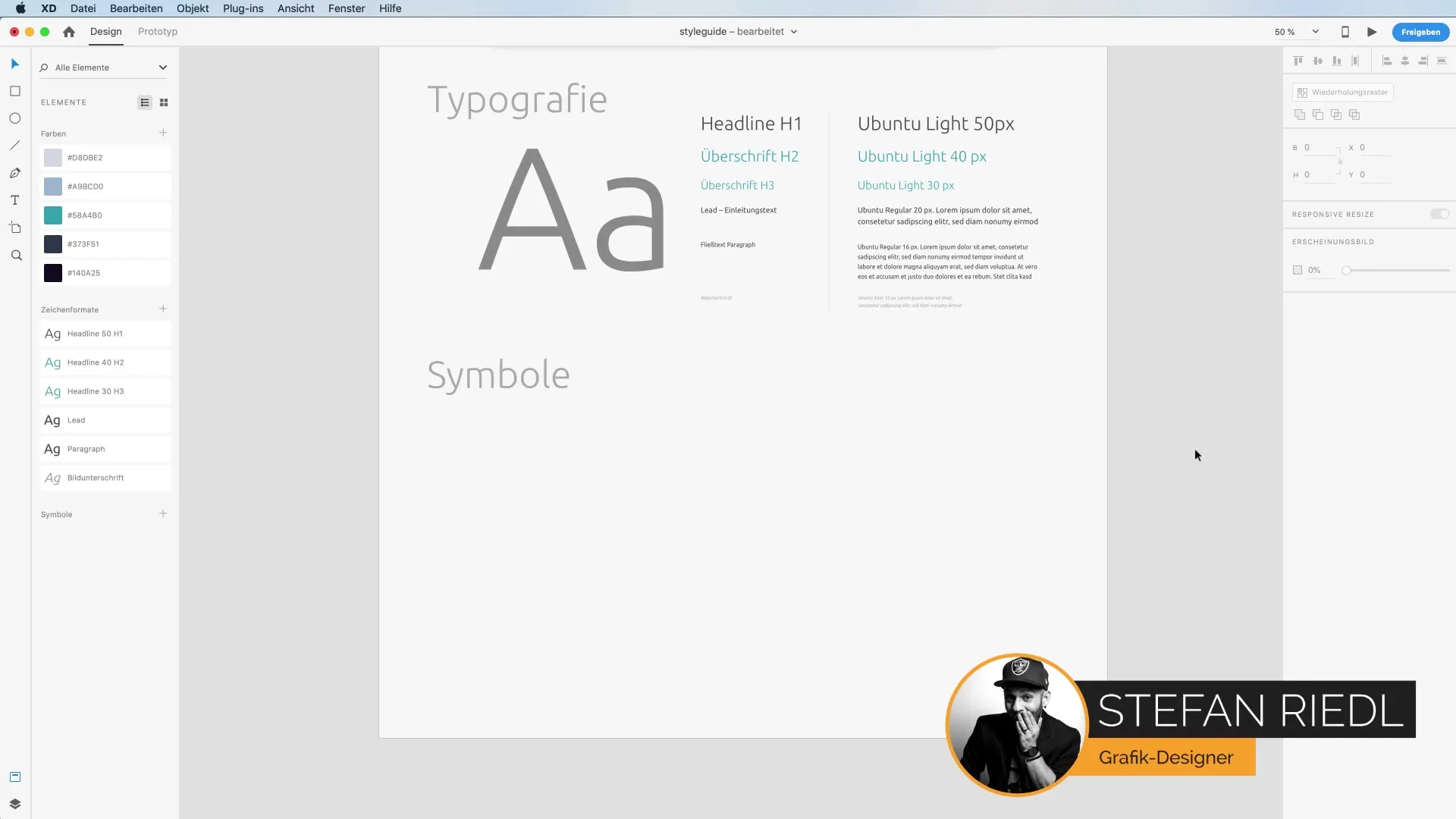
2. Създаване на стрелки с Pathfinder
Сега можеш да настроиш линиите, които си начертал, на еднакъв размер. Избери всички линии, които си начертал, за да използваш инструмента Pathfinder. Използвай функцията „Добавяне“, за да комбинираш линиите в една стрелка. Ако ъглите са твърде остри, активирай опцията за закръглени ъгли.
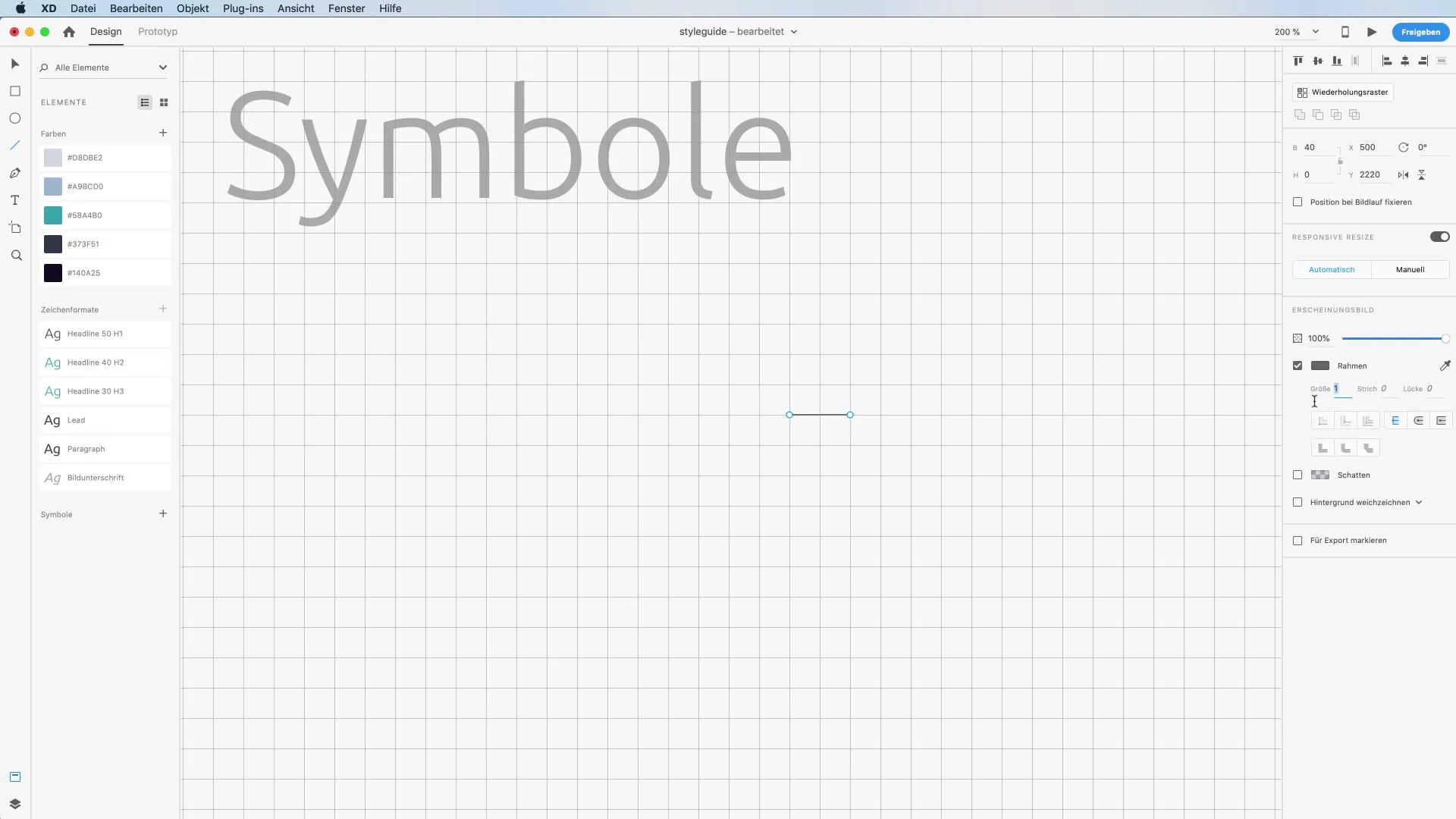
3. Създаване на икона на сандвич
За иконата на сандвич, първо начертавай линия с определена дебелина. След това избери решетката за повторение и добави още две линии, за да създадеш трите линии за иконата. След това групирай линиите, за да запазиш иконата стабилна.
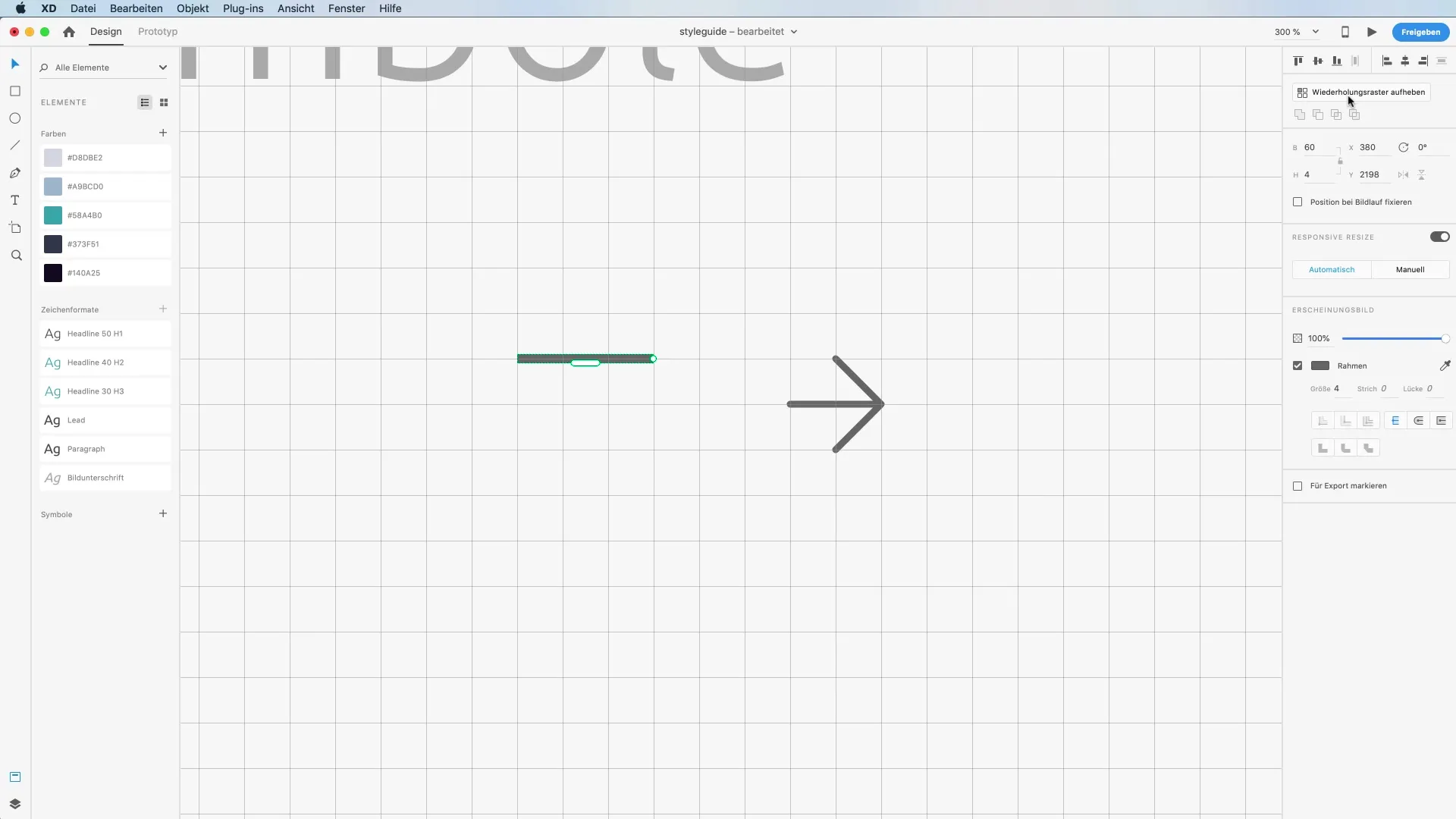
4. Използване на инструмента за пътеки за креативни форми
Сега ще използваме инструмента за пътеки, за да създадем по-креативни форми. Начертай кръг и след това добави няколко допълнителни точи на анкера с Pathfinder. Това позволява създаването на извити форми, както в символа за Wi-Fi. Не забравяй да регулираш дебелината на линията и да групираш цялата форма.
5. Създаване на бутони и настройка на текста
За да създадеш бутон, начертавай правоъгълник и избери подходящ цвят или градиент за него. След това добави текстово поле, за да дадеш надпис на бутона. Не забравяй, че промените в текста не се прилагат глобално на всички бутони, ако са запазени като символ.
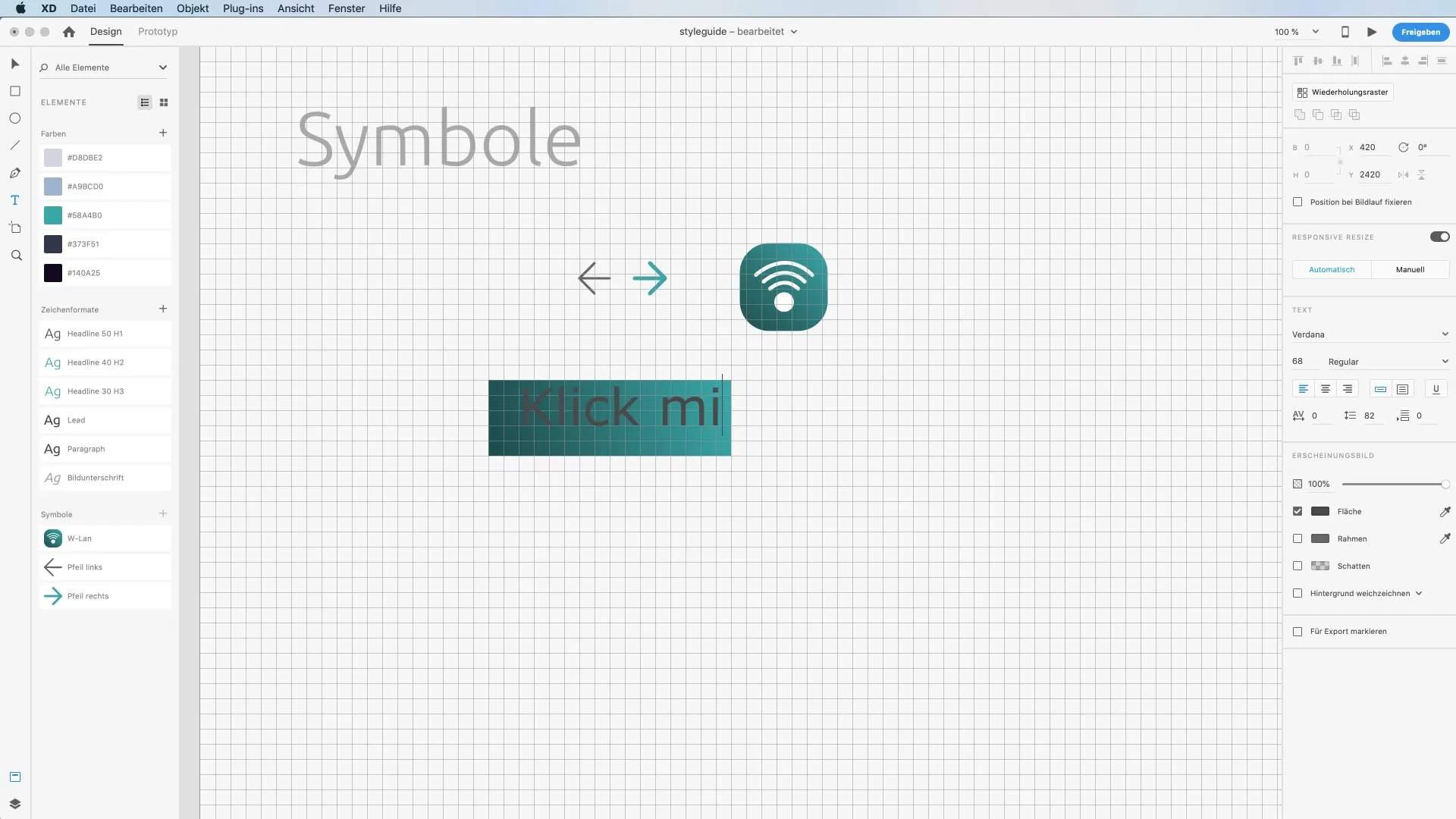
6. Създаване и запазване на символи
За да създадеш символи, маркирай елементите, които искаш да използваш като символ, и използвай прякото действие Command (Control) + K, за да ги прехвърлиш в лентата с символи. Това ти позволява да използваш същите елементи многократно, без да се налага да ги създаваш отново при всяка употреба.
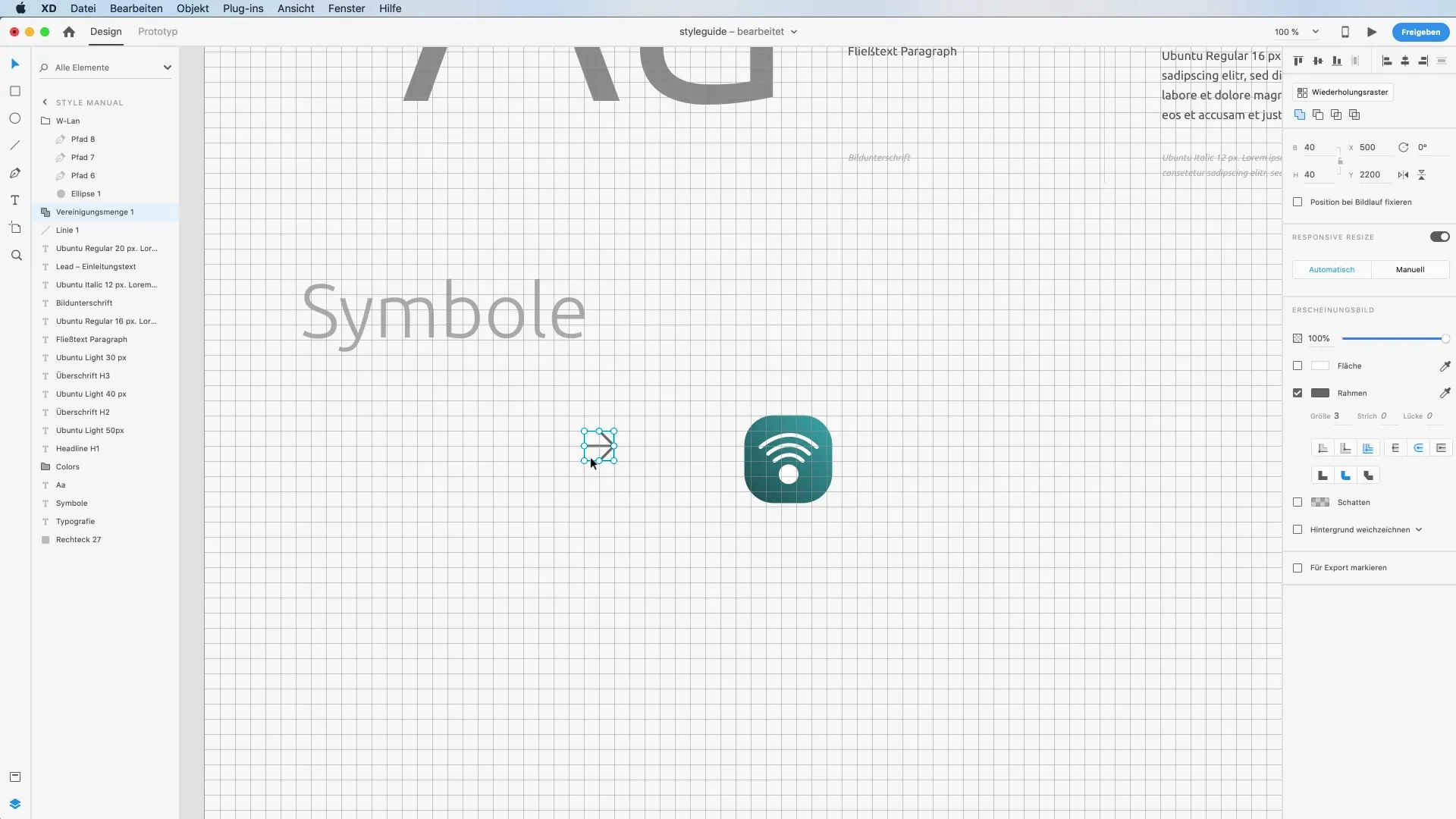
7. Използване на уменията за редактиране на символи
Ако желаеш да промениш символ в дизайна си, но не искаш промяната да бъде глобална, можеш да разградиш групата на символа или да го конвертираш в нормална форма. Това ти позволява индивидуална настройка, без да се влияе на други инстанции на символа.
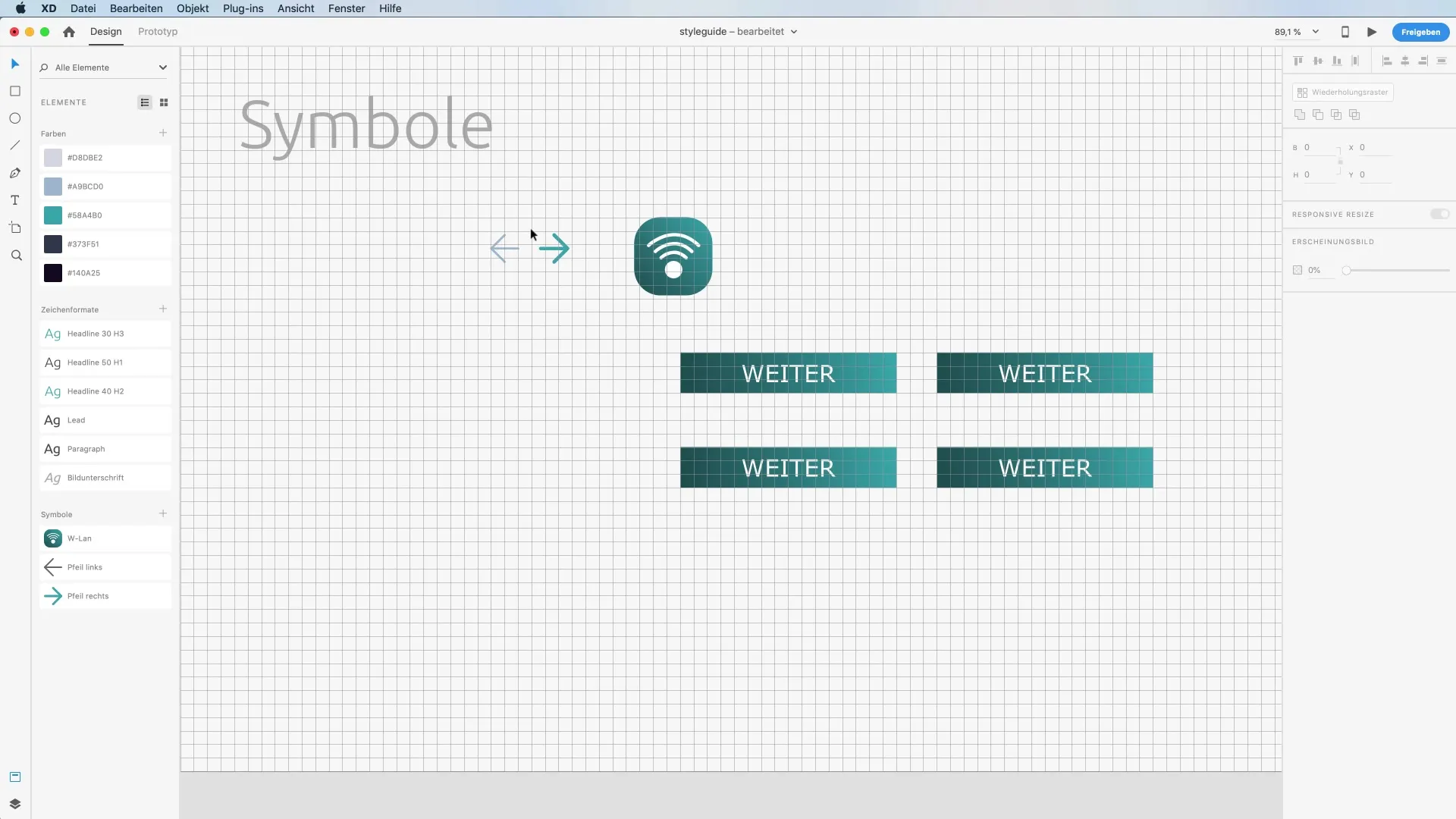
8. Използване на практическата функция за търсене
Ако имаш много елементи в дизайна си, функцията за търсене в лентата с символи ти позволява бързо да намериш определен символ. Просто използвай филтъра, за да прегледаш символите и да ги управляваш по-лесно.
Резюме - Adobe XD: ефективно използване на символи и форми
В заключение, Adobe XD ти предоставя инструментите за ефективно създаване и управление на форми и символи. С представените техники и преки действия, ти си в състояние да оптимизираш процесите на дизайнерите и да създадеш консистентни дизайни.
Често задавани въпроси
Как да създам нов символ в Adobe XD?Маркирай желания елемент и натисни Command (Control) + K, за да го запазиш в лентата с символи.
Какво се случва, ако изтрия символа от лентата с символи?Символът ще бъде премахнат от библиотеката, но ще остане видим на работното платно.
Мога ли да променя размера на вече създаден символ?Да, когато коригираш дебелината на линията, всички инстанции на символа се променят автоматично.
Как мога да редактирам няколко инстанции на символ, без да ги променям глобално?Разгради групата с десен бутон или използвай прякото действие Command (Shift) + G.
Текстовете в символите функционират ли еднакво като другите елементи?Не, промените в текста на символа засягат само специфичната инстанция и не влияят на другите.


